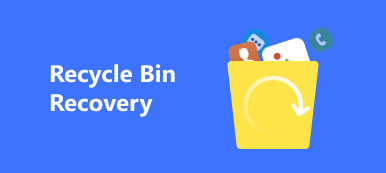「バッファローのデータ復旧をお勧めしますか?昨日、バッファローの外付けハードドライブをラップトップに接続したときに、ドライブをフォーマットする必要があるというエラーメッセージが表示されていました。今すぐフォーマットしてください。そのため、数分後にそのドライブを再接続しましたが、役に立たなかった、私はそのバッファロー外付けHDDに多くの公式文書を保存しました、フォーマットせずにそれからデータを回復する方法は?」
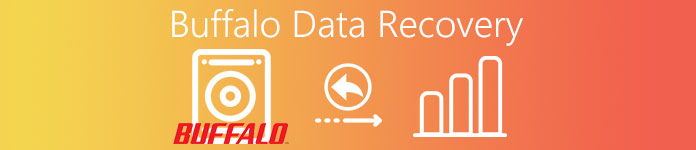
Buffalo外付けハードドライブは、シンプルで手頃な価格で信じられないほど高速なストレージデバイスです。そのため、重要なファイルをバックアップしたりマシン間でデータを転送したりするために多くの人が使用しています。
このチュートリアルでは、バッファローのデータ復旧方法について説明します。
第1部:Buffalo外付けハードドライブのデータ損失
いくつかの不幸なケースでは、Buffalo外付けハードドライブユーザーの何人かはデータ損失に遭遇するかもしれません。 Buffalo外付けハードドライブのデータ損失の背後にある最も一般的な理由は次のとおりです。
1 外付けハードドライブからファイルを削除するか、誤ってフォーマットするのが主な理由です。
2 誤った操作をすると、外付けハードドライブにアクセスできない状態になり、Buffalo外付けハードドライブをコンピュータに接続したりコンピュータから取り外したりすることが多いです。
3 他のHDDと同じように、Buffalo外付けハードドライブでの不良セクタまたはメディア形成は、同様にデータにアクセスできない可能性があります。
4 Buffalo外付けハードドライブを安全でないデバイスまたは認証されていないデバイスに接続すると、デバイスが破損する可能性があります。 さらに、ウイルス、トロイの木馬、ランサムウェアやその他の悪意のあるプログラムはあなたのデバイス上でデータの損失を引き起こす可能性があります。

第2部:ベストバッファローデータ復旧
あなたはこれらのシナリオのいずれかのためにBuffalo外付けハードドライブから重要なデータを失った場合には、その後Buffaloデータ回復の最良の選択肢は、効率的なハードドライブの回復ソフトウェアを利用することです。 最高のBuffaloデータ復旧ソフトウェアは何にすべきですか? 私たちの調査によると、それはいくつかの機能を含む必要があります。
1 使いやすい。 最高のBuffaloのデータ復旧ツールは、ワンクリックで外付けハードドライブから失われたファイルを取り戻すことができるはずですので、初心者でも数秒でそれを把握することができます。
2. フォーマットからのファイル回復、Buffalo外付けハードドライブ上での、誤った操作、誤った削除、ウイルスの攻撃、ソフトウェアの破損など。
3 できるだけ多くのデータ型とフォーマットをサポートします。 それはすべての画像、ビデオ、オーディオ、ドキュメント、アーカイブ、そしてJPG、ICO、PNG、BMP、GIF、PSD、TIFF、RAW、MP4、MP3、WAV、AVI、DOC、ZIPなどのような他のファイルフォーマットで動作するはずです。 。
4 無損失回復 最高のバッファローのデータ復旧アプリケーションを使用すると、ユーザーは元の状態、フォーマットおよび品質で失われたデータを復元できます。
5 選択的な回復のためのプレビュー スキャンした後、ユーザーはタイプやフォーマット別に整理されたすべての失われたファイルを調べ、それらすべてまたはいくつかの特定のファイルを回復することを決定できます。
6 速くて軽い。 最高のバッファローのデータ復旧ツールは軽量でなければならず、迅速かつ安全に失われたファイルを復元することができます。
7. さらに、Windows 11/10/8.1/8/Vista/XP、NTFS、FAT16、FAT32、exFAT、EXT など、より広範囲のオペレーティング システムやファイル システムと互換性がある必要があります。
ラボテストと数百のユーザーレポートに基づいて、 Apeaksoftデータ復旧 これらすべての機能を装備しているので、Buffaloデータ復旧を行うのが最善の選択肢です。
第3部:Buffalo Data Recoveryの作り方
ステップ1:失われたデータを探すために全体のBuffalo外付けハードドライブをスキャン
あなたのBuffalo外付けハードドライブをあなたのコンピュータに繋げた、あなたは重要なファイルが偶然の削除、ファイルシステムの破損、ウイルス、意図しないフォーマット、またはその他の理由で削除されることを発見しました。 この時点で、あなたのコンピュータに最高のBuffaloデータ復旧ソフトウェアをダウンロードしてインストールします。 外付けハードドライブを接続したままにしてからBuffalo Data Recoveryを起動するようにしてください。

メインインターフェイスには、データ型と場所のXNUMXつのセクションがあります。 まず、データ型セクションを見つけ、「画像」、「音声」、「ビデオ」、「電子メール」、「ドキュメント」、「その他」などのチェックボックスをオンにして、復元するデータ型を選択します。 次に、ロケーションセクションに移動し、[リムーバブルデバイス]領域でバッファロー外付けハードドライブを選択します。 スキャンボタンをクリックするとすぐにデータ復旧が自動的に機能します。
ステップ2:Buffalo外付けハードドライブの前にプレビューする
スキャン後、結果ウィンドウがポップアップ表示され、すべての回復可能なデータがカテゴリと形式で整理されます。 たとえば、左側のサイドバーの[画像]オプションをクリックします。 JPG、ICO、PNG、GIFなどの名前のフォルダーがいくつか表示されます。各フォルダーを開くと、サムネイルで写真を見ることができます。 さらに、上部のリボンにある「フィルター」機能を使用すると、単一のファイルをすばやく見つけることができます。 キーワードを入力して「フィルター」ボタンをクリックするだけです。
標準のスキャン結果ウィンドウに回復したいファイルが含まれていない場合は、右上隅にある[ディープスキャン]ボタンをクリックします。 ハードドライブを深くスキャンして、より多くの失われたデータを見つけるには、より長い時間がかかります。

ステップ3:ワンクリックでバッファローのデータ復旧をする
目的のファイルが見つかったら、対応するボックスにチェックマークを付けて選択するか、フォルダ全体を選択します。 次に、右下隅にある[回復]ボタンをクリックします。 ポップアップダイアログで、宛先をドロップし、バッファローのデータ復旧を開始します。 完了したら、宛先に移動でき、失われたファイルを復元する必要があります。 これで、通常どおりファイルを参照、コピー、貼り付け、または編集できます。
ヒント:
1.データの損失をさらに防ぐために、回復したファイルをコンピューターまたは別の外付けドライブに保存することをお勧めします。
2バッファロードライブだけでなく、あなたもすることができます Toshibaドライブからデータを回復する、Seagateドライブ、Hitachiハードドライブなど

結論
このチュートリアルでは、バッファローのデータ復旧方法を説明しました。 Buffalo外付けハードドライブを使用している場合は、ガイドが役立ちます。 ハードウェアはますます耐久性がありますが、私たちのデジタルデータはソフトウェアの問題と間違った操作のために失いやすいです。
たとえば、多くの人がバッファローの外付けハードドライブを直接コンピュータから取り外します。 それはあなたのデータに有害であるだけでなく、あなたのデバイスにも損傷を与えるだけではありません。 経験豊富なユーザーのほとんどすべてがBuffalo外付けハードドライブでデータ損失の問題に遭遇しました。 しかし、今、あなたはこの問題について心配する必要はありません、なぜならApeaksoft Buffalo Data Recoveryは失われたデータを素早くそして効果的に取り戻すことができるからです。